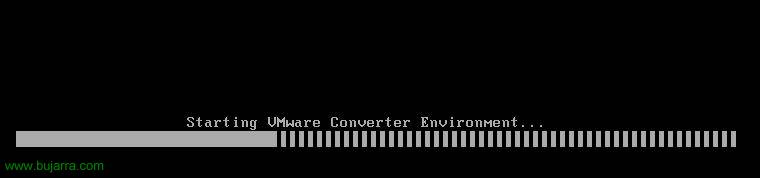VMware Converter Enterprise から VMware vCenter Converter への移行 4
Al igual que VMware vCenter Update Manager, si usábamos en nuestro entorno VMware VirtualCenter 2.5 el VMware Converter Enterprise, tenemos que actualizarlo a la última versión para poder usarlo en nuestro nuevo entorno VMware vCenter 4.0. Si actualizamos el componente, podremos seguir conservando configuraciones existentes en el entorno anterior o los registros… Será un proceso que podemos realizar en cualquier momento, una vez que ya tengamos nuestro servidor VMWare vCenter en la versión 4.0, podemos actualizarlo cuando lo necesitemos, una vez actualicemos el Update Manager o al final del proceso de migración.